Was bedeuten die Emoji neben meinen Snapchat-Freunden?

Neben einigen Ihrer Snapchat-Freunde sehen Sie kleine Emoji.
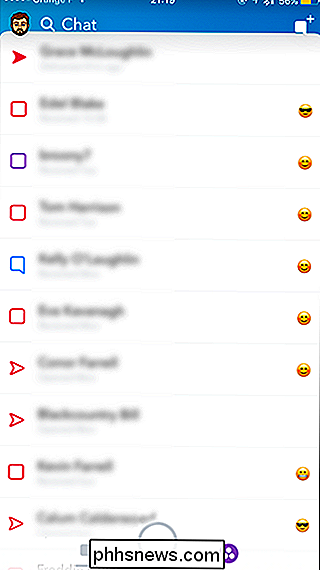
Jedes dieser Emoji hat eine bestimmte Bedeutung. Lass uns sehen, was sie sind.

Diese Person ist dein bester Freund. Du schickst ihnen mehr Schnappschüsse als jeder andere und sie schicken dir mehr Schnappschüsse als jeder andere.

Du warst zwei Wochen hintereinander die beste Freundin dieser Person.

Du warst # 1 Beste Freunde mit dieser Person für zwei Monate hintereinander.

Diese Person ist eine deiner besten Freunde. Damit jemand ein Bester Freund wird, musst du ihm regelmäßig Schnappschüsse schicken.

Das Feuer-Emoji erscheint immer mit einer Nummer. Dies ist die Anzahl der Tage hintereinander, an die Sie ihnen einen Snap geschickt haben, und sie haben Ihnen einen Snap geschickt. Es wird "Snapstreak" genannt.

Wenn Sie innerhalb der nächsten vier Stunden keinen Snap senden, wird Ihr Snapstreak beendet.

Sie sind keine besten Freunde, aber Sie sind beide beste Freunde mit derselben Person .

Dein # 1 bester Freund ist auch der beste Freund.

Du bist einer ihrer besten Freunde, aber sie gehören nicht zu dir.

Du hast diese Person kürzlich deiner Freundesliste hinzugefügt.

Diese Person hat in den letzten 24 Stunden einen deiner Snaps wiederholt.

Es ist der Geburtstag dieser Person.
Anpassen der Standard-Freund Emojis
Viele der Standard-Emoji in Snapchat sind anpassbar. Wenn du möchtest, dass ein Kaktus deine besten Freunde anstelle eines Smilies darstellt, kannst du das tun.
Wippe vom Hauptbildschirm von Snapchat nach unten und tippe dann auf das Einstellungssymbol. Als nächstes gehen Sie zu Einstellungen verwalten> Freund Emojis und wählen Sie die Emoji, die Sie ändern möchten. Wählen Sie ein Emoji aus der Liste und tippen Sie auf die Zurück-Taste, um es zu speichern.
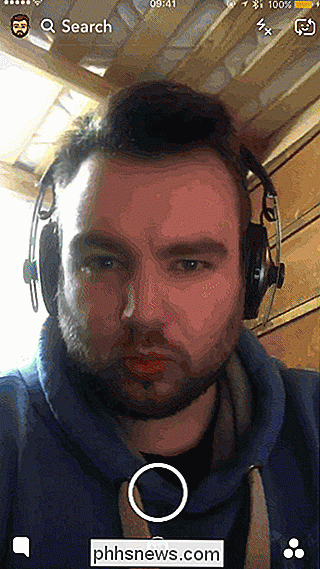

Wie man bestimmte Leute von deiner Snapchat-Geschichte blockt
Snapchats Geschichte-Eigenschaft ist so populär, es ist immer und immer wieder von Facebook abgezockt worden. Es ist eine gute Möglichkeit, um zu teilen, was in Ihrem Leben auf eine wegwerfbare Weise vor sich geht. Das Problem ist, manchmal gibt es ein oder zwei Leute, die nicht unbedingt alles sehen wollen, was du postest.

So blenden Sie bestimmte Werbeanzeigen auf Facebook aus
Facebook dachte eine Weile, dass ich Basketball spielen würde. Fast jede Werbung hatte etwas mit Basketball zu tun. Die Sache ist, ich bin mir nicht sicher, ob Irland überhaupt eine Basketballmannschaft hat. Wir haben sicherlich keine professionelle und ich habe nie ein Spiel in meinem Leben gesehen.



